Чтобы установить сертификат с помощью КриптоПро через «Просмотреть сертификаты в контейнере», выполните следующее:
1. Выберите «Пуск» → «Панель управления» → «КриптоПро CSP» или укажите в строке поиска на панели Windows «КриптоПро CSP» и нажмите на него.
2. Выберите вкладку «Сервис» и нажмите на кнопку «Просмотреть сертификаты в контейнере».

3. Нажмите на кнопку «Обзор».
4. Выберите контейнер для просмотра и нажмите на кнопку «ОК».
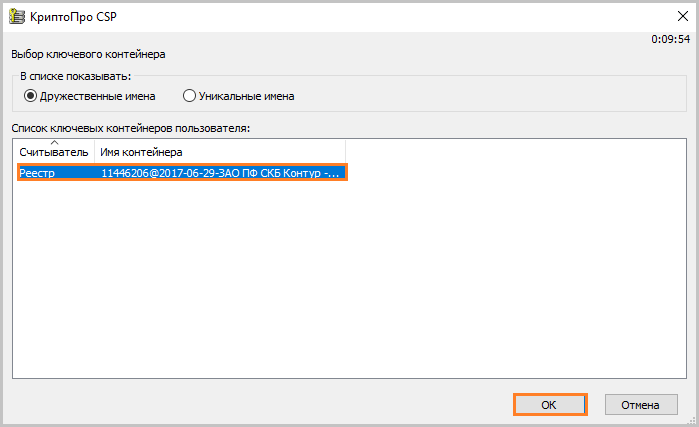
4. Нажмите «Далее».
5. Нажмите на кнопку «Установить».
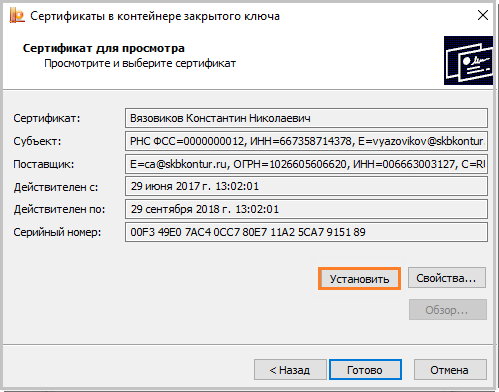
7. Если появится окно c заменой сертификата, выберите «Да».
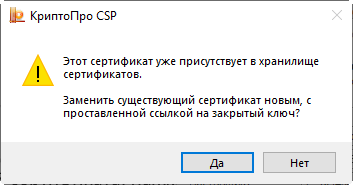
Сертификат установлен.
Если кнопка «Установить» отсутствует, выполните следующее:
1. В окне «Сертификат для просмотра» нажмите на кнопку «Свойства» и в открывшемся окне выберите «Установить сертификат».
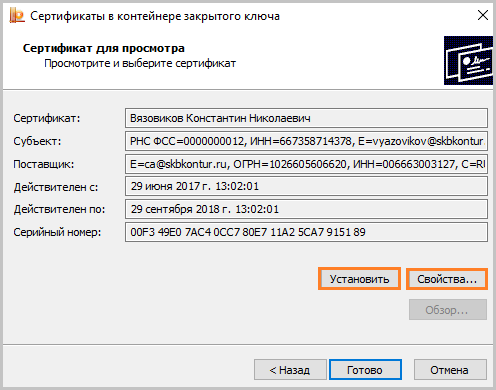
2. В окне «Мастер импорта сертификатов» нажмите «Далее».
3. Выберите «Автоматически выбрать хранилище на основе типа сертификата» и нажмите «Далее». Сертификат будет установлен в хранилище «Личные».
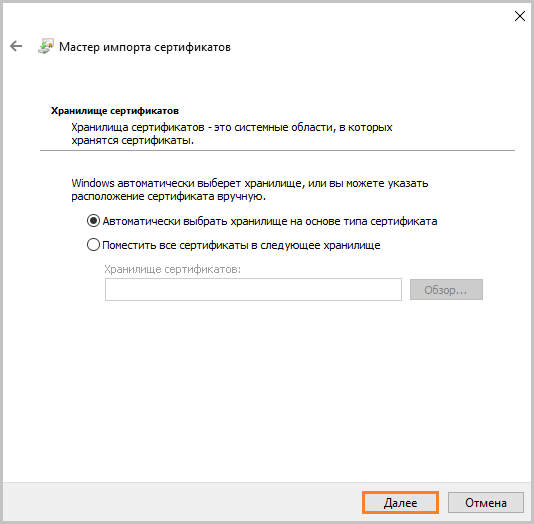
4. Нажмите на кнопку «Далее».
5. Нажмите «Готово». Дождитесь сообщения об успешной установке.
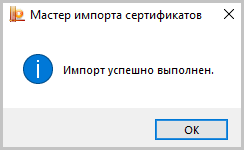
Через меню КриптоПро CSP «Установить личный сертификат»
Для установки понадобится файл сертификата (файл с расширением.cer). Файл сертификата можно экспортировать из хранилища «Личные». Если в хранилище нет нужного сертификата, то обратитесь в техническую поддержку по адресу help@skbkontur.ru. В письме укажите ИНН и КПП организации и суть проблемы.
Чтобы установить сертификат:
1. Выберите «Пуск» → «Панель управления» → «КриптоПро CSP» или укажите в строке поиска на панели Windows «КриптоПро CSP» и нажмите на него.
2. Выберите вкладку «Сервис» и нажмите на кнопку «Установить личный сертификат».
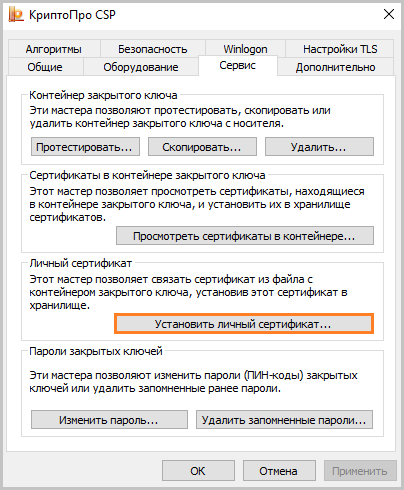
3. В окне «Мастер импорта сертификатов» нажмите на кнопку «Далее».
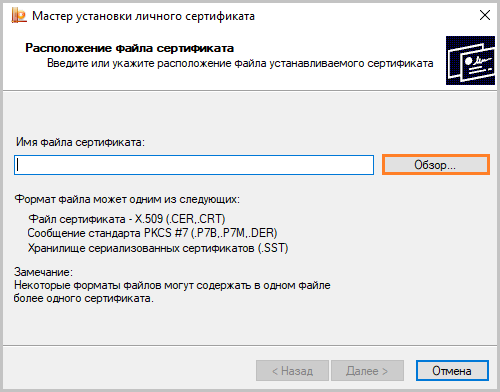
5. Укажите путь к сертификату и нажмите на кнопку «Открыть».
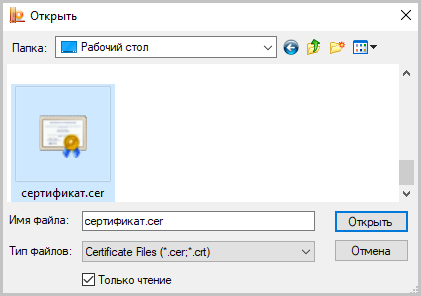
6. Нажмите «Далее».
7. Нажмите на кнопку «Далее».
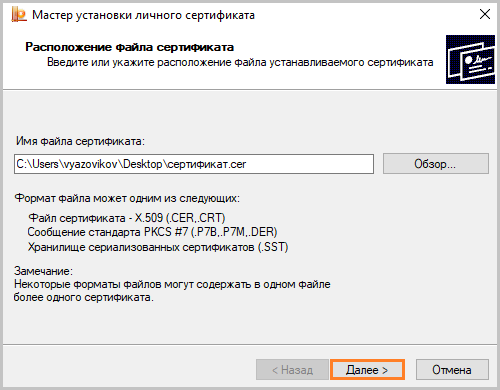
8. Нажмите на кнопку «Обзор».
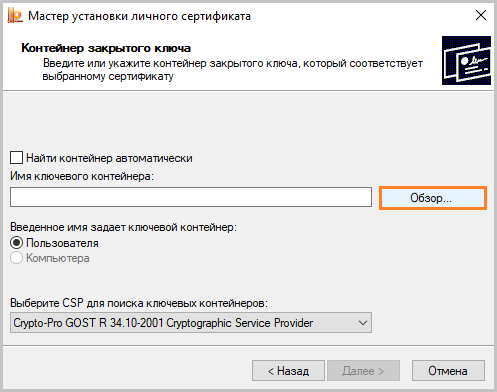
9. Выберите контейнер закрытого ключа, соответствующий сертификату, и нажмите «ОК».
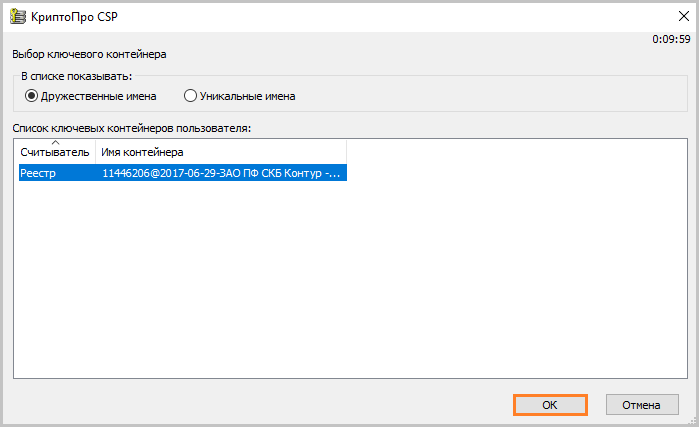
10. Нажмите на кнопку «Далее».
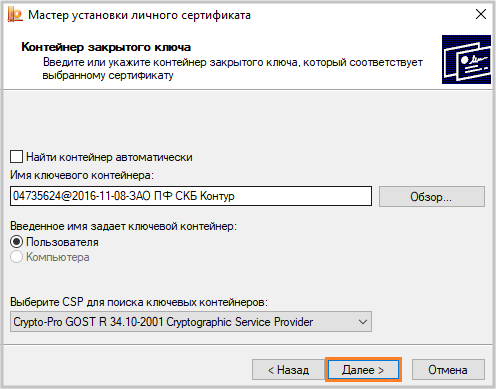
11. Если установлена версия КриптоПро CSP 3.6 R2 (версия продукта 3.6.6497) или выше, то выберите «Установить сертификат в контейнер».
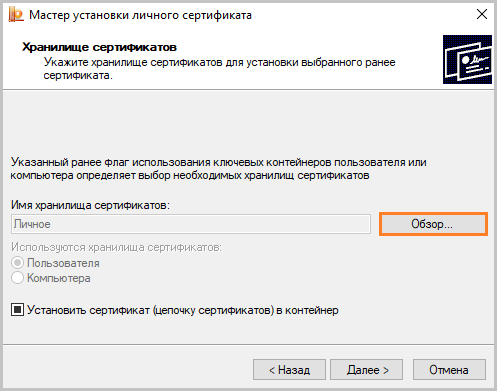
12. Нажмите на кнопку Обзор».
13. Выберите хранилище «Личные» и нажмите «ОК».
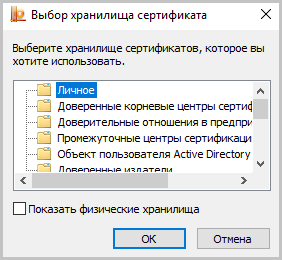
14. Нажмите на кнопку «Далее».
15. Нажмите «Готово».
16. Если КриптоПро CSP запрашивает pin-код от контейнера, введите нужный код.
17. Если появится вопрос о замене существующего сертификата новым, нажмите «Да».
18. Дождитесь сообщения об успешной установке. Сертификат установлен.



 Диадок
Диадок Экстерн
Экстерн Фокус
Фокус МЧД
МЧД Эльба
Эльба Толк
Толк ОФД
ОФД Маркет
Маркет Акции
Акции